如何在Access中创建数据表
发布时间:2015-06-05 来源:查字典编辑
摘要:1、打开你的access,然后在菜单栏上点击创建选项。2、在创建选项中,点击表设计。3、这样就来到了表设计器。我们在左边的这个字段名称这一栏...
1、打开你的access,然后在菜单栏上点击 创建 选项。
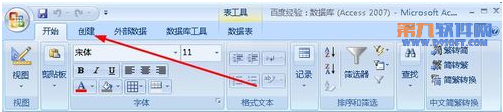
2、在创建选项中,点击表设计。
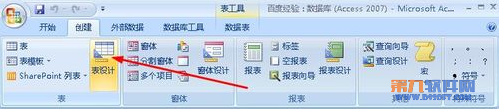
3、这样就来到了表设计器。我们在左边的这个字段名称这一栏输入字段的名称,在数据类型这一栏点击下列按钮,在下拉菜单中,选择 数字。

4、同样的方法我们建立“姓名字段”,并设置其数据类型为 文本。
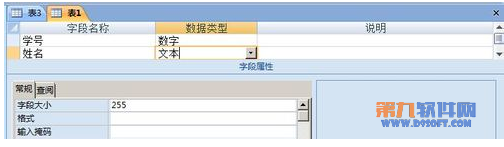
5、等所有的字段都添加完毕以后,我们点击左上角的视图按钮。
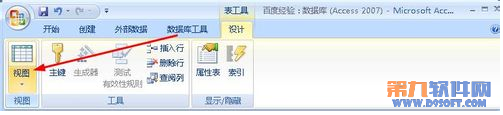
6、在下拉菜单中,找到数据表视图,单击它。
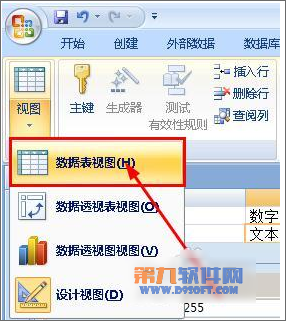
7、弹出是否保存表的提示,我们点击是。
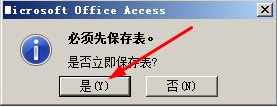
8、要求输入该数据表的名称,笔者输入了名字为:学生名单。

9、最后定义主键,我们点击是,这样系统就会自动的添加一个主键。



